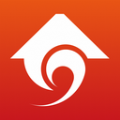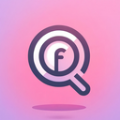钉钉云课堂怎么导出成绩 导出考试成绩方法
发布时间:2020-06-26 12:45:52来源:pi7手游网作者:匿名
当同学们在钉钉云课堂中完成的考试后,成绩相关的内容都会直接显示出来,而老师则可以对成绩进行导出的操作,非常方便。下面小编来为大家介绍一下钉钉云课堂导出考试成绩的方法。

钉钉云课堂怎么导出成绩?
1、打开进入钉钉界面,点击“云课堂”。

2、点击右边的“管理中心”。

3、点击“考试管理”下的“独立考试”。

4、找到要导出的考试内容,点击右下方的“分析”。

5、在“学院情况”中找到“导出”,点击即可。

6、完成后点击“查看”即可。

钉钉云课堂相关推荐:
以上就是小编带来的钉钉云课堂怎么导出成绩?钉钉云课堂导出考试成绩方法介绍了,更多相关资讯教程,请关注佩琪手游网。
注:文中插图与内容无关,图片来自网络,如有侵权联系删除。
上一篇:支小宝怎么用
下一篇:微信怎么批量添加相册表情包
相关推荐
找房类APP拥有房源搜索和筛选的功能,用户可以根据自己的需求,如地理位置、价格、户型、装修情况等,搜索和筛选合适的房源。用户可以通过APP与房东或中介进行在线沟通,咨询房源的详细情况,或者预约看房时间。这里就给大家推荐几款不错的找房APP,需要的小伙伴就来这里下载吧。
- 热门教程
- 最新教程
-
01

如何更好地利用漫蛙漫画入口页面网页来寻找你的心仪漫画? 2024-10-17
-
02

窝窝视频网:成为年轻人追求娱乐的理想平台! 2024-10-12
-
03

7995wx鲁大师视频:性能提升秘籍,让你的设备焕然一新! 2024-10-12
-
04

企业微信切换企业在哪 2024-09-25
-
05

win11内存完整性无法打开会怎么样 2024-09-23
-
06

爱奇艺怎么设置钱包锁 2024-09-12
-
07

微信群消息艾特所有人怎么免打扰 2024-09-12
-
08

支小宝有什么作用 2024-09-06
-
09

铁路12306学生怎么提前购票 2024-09-05
-
010

win10内存不足怎么清理 2024-08-13